Parole chiave popolari
Categorie
Totale Risultati
Nessun record trovato
integrazione di etracker
Indice dei contenuti
Breve e dolce
Con l'aiuto di Google Tag Manager, potete facilmente collegare Varify.io con etracker per analizzare i vostri esperimenti. A tal fine, è necessario creare le variabili, gli eventi e un tag HTML personalizzato per collegare Varify.io a etracker.
Impostare la connessione di Analytics
Prima di iniziare con Matomo Tag Manager, è necessario definire le impostazioni appropriate per l'integrazione nella dashboard alla voce A/B Testing Options -> "Go to Tracking Setup".
Selezionate "Google Tag Manager" alla voce "Connessione a Analytics" e confermate con "Aggiorna".

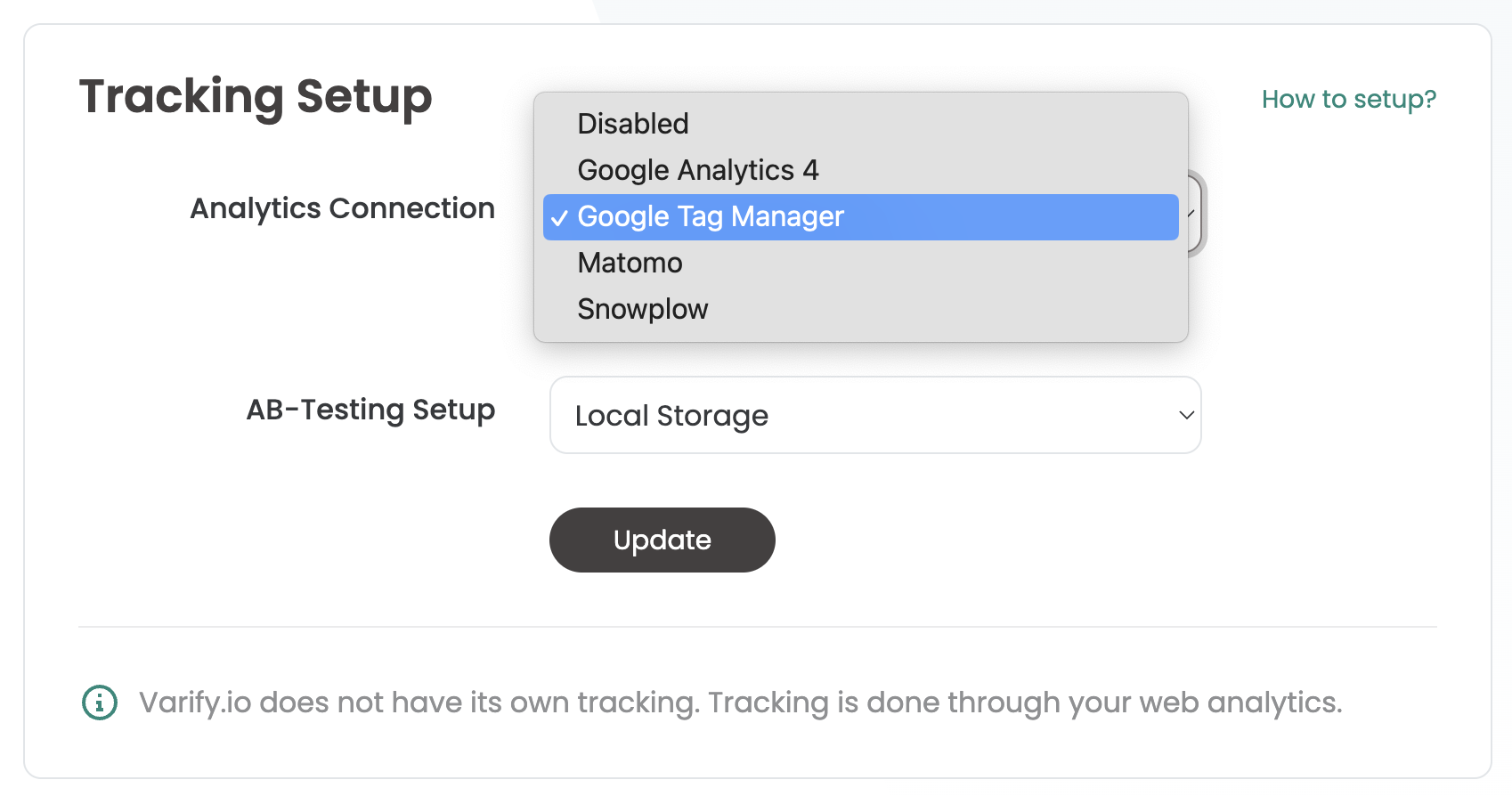
Integrazione con Google Tag Manager
È possibile integrare Varify.io con etracker tramite Google Tag Manager. Per farlo, abbiamo bisogno di un tag che invii le informazioni alla vostra analitica. Le personalizzazioni nel Tag Manager sono spiegate nelle tre fasi seguenti.
1. creare due variabili di livello dati
Queste variabili sono utilizzate per fornire ai tag le informazioni del test A/B.
- Nome delle variabili: ad es. "VA - Esperimento" (o scegliere un nome proprio)
- Nome della variabile del livello dati: "varify_experimentId" (obbligatorio)
- Nome della variabile: ad es. "VA - Variation" (o scegliere un nome proprio)
- Nome della variabile del livello dati: "varify_variationId" (obbligatorio)
- Per la variabile "VA - Variation" è necessario selezionare anche "Convert null to..." in "Format Value" e "Originale" deve essere inserito (obbligatorio)
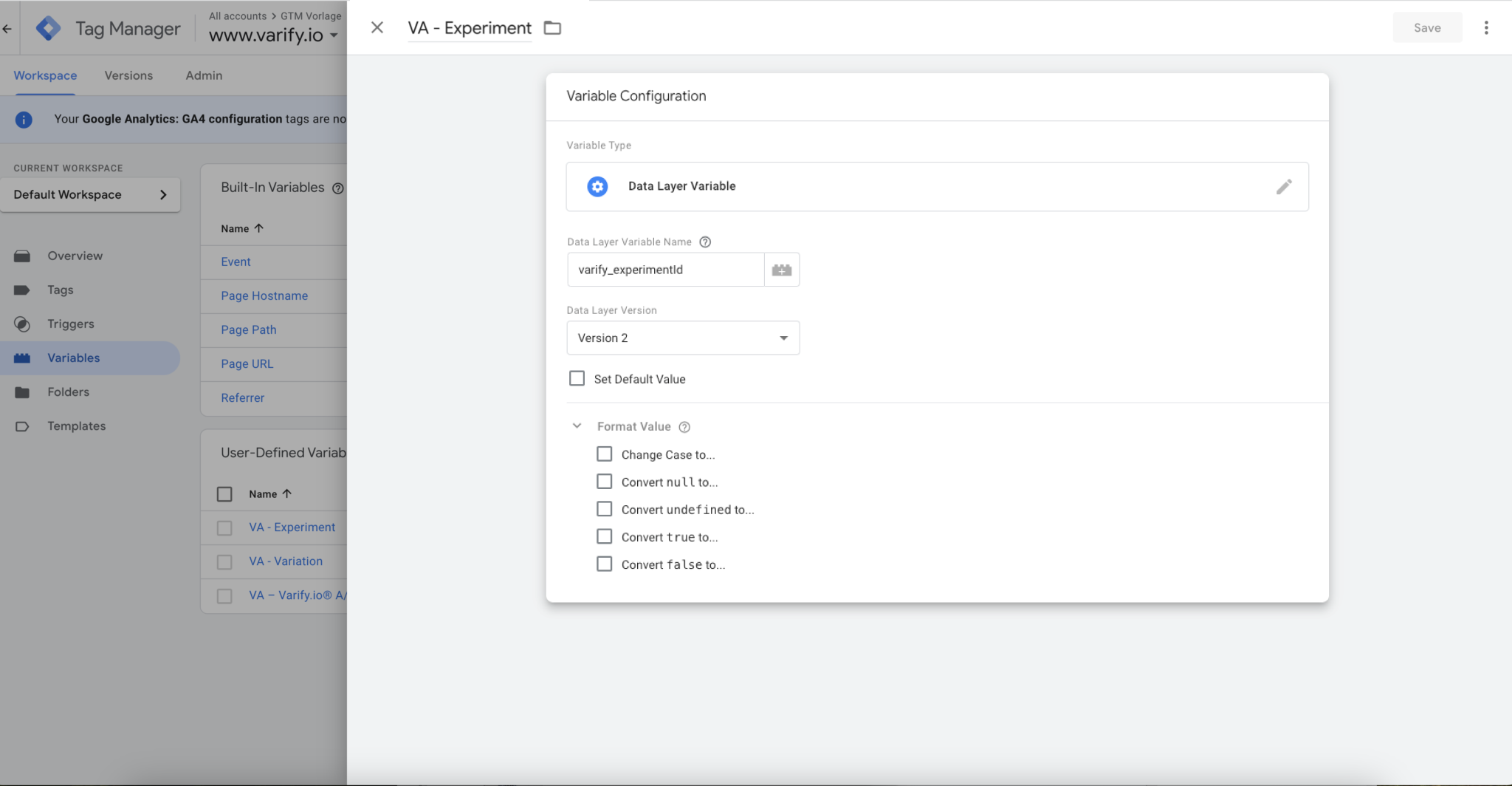
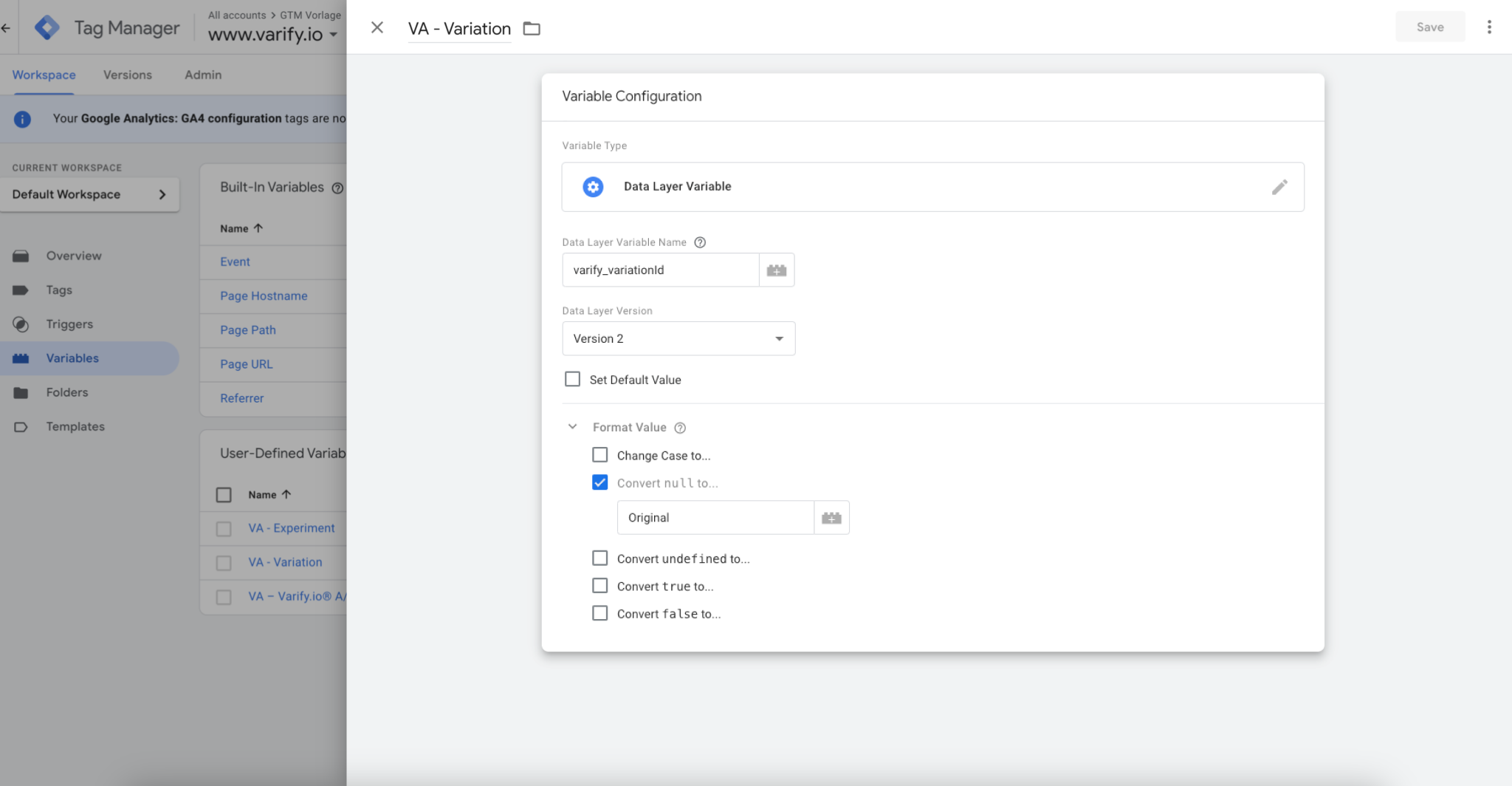
2. creare un trigger
Il trigger è l'evento decisivo che avvia la trasmissione dei dati al sistema di analisi.
- Nome del trigger: ad es. "Varify.io® - Event" (o scegliete il vostro nome)
- Tipo di trigger: "Evento definito dall'utente" (obbligatorio)
- Nome dell'evento: "varificare" (obbligatorio)
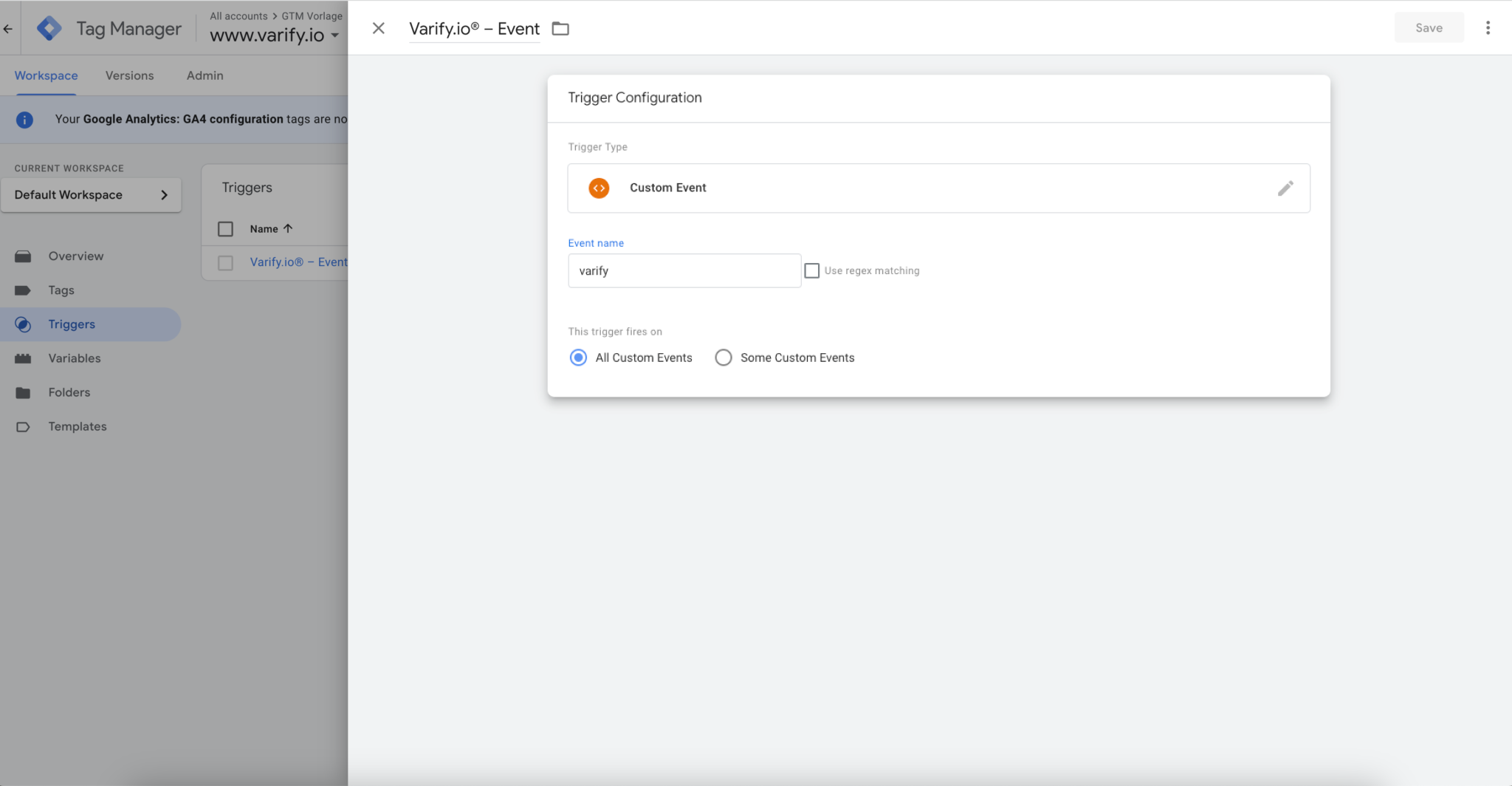
3. creare un tag
I tag sono frammenti di codice che inviano i valori memorizzati nelle variabili allo strumento di analisi, come etracker.
- Nome del tag: ad es. "Varify.io® - GA4 Tracking Linker" (o scegliete il vostro nome)
- Tag di configurazione: HTML personalizzato
- Aggiungete il seguente codice al tag HTML personalizzato
- I nomi delle variabili nel {{...}} devono corrispondere ai nomi precedentemente creati.
- Trigger: Inserire "Varify.io® - Evento" creato in precedenza.
<script>
etracker.sendEvent(new et_UserDefinedEvent('VarifyAbtesting', '{{VA - Experiment}}', '{{VA - Experiment}}', 'success'));
</script>
Controllare l'integrazione del tracciamento
Per assicurarsi che tutto sia collegato correttamente, si raccomanda di avviare un test A/A. In questo modo si potrà verificare che tutto funzioni correttamente prima di iniziare il test.
Qui potete scoprire come funziona esattamente un test A/A: Avviare un test A/A e controllare il tracciamento